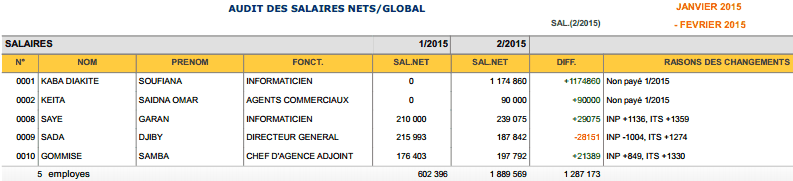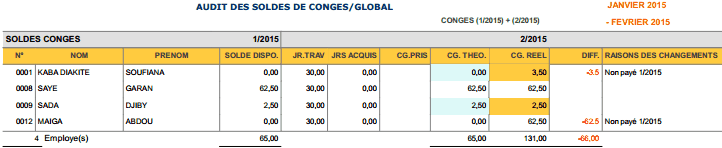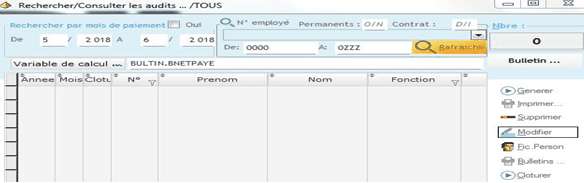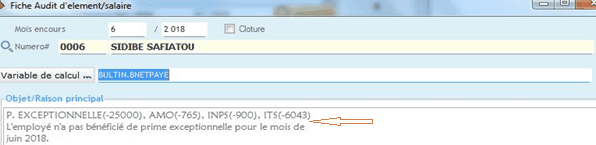Cette fonction permet de contrôler les changements effectuées sur le salaire d'un employé entre deux paiements.
Pour que l'audit fonctionne bien, il est necessaire de :
1.Classer les primes en deux catégories (variables ou fixes) à l'aide du champs audit.(voir paramétrage des primes)
Champs |
Explication détaillée /Description |
Variables |
les primes calculées selon une formule ou les primes liées au salaire de base. Elles peuvent changes tout le temps en fonction de la base de calcul. |
Fixes |
Elles ne changent de montant que par une décision écrite. |
2.Reclasser les revenus du mois pour appliquer le parametrage sur les salaires du mois.
Plusieurs audits peuvent être générées.
| Audit des changements de base de calcul (Editions>Audit...>Audit- Changements de BASE de calcul) |
Cette fonction permet à l'agent de controler les éléments fixes: salaire de base, categorie, primes et situation de famille. Ces changements doivent être justifiés par des supports physiques. Pour Imprimer l'audit des changements de base de calcul.... 1.Suivre le chemin d'accès 2.Saisir les critères suivants 3.Période: •De...(ex: 1.../....2015...) A....(ex: 2.../....2015..) •N°employé (Du n°........./..A n°.........) 4.Cliquer sur OK Changement de base de calcul et la situation de famille entre le mois de janvier et février 2015 de deux employés
|
| Audit de salaire BRUT (Editions>Audit>Audit de salaire BRUT) |
Elle permet de contrôler les changements éffectués sur les salaires bruts des employés entre deux paiements. Pour imprimer audit de salaire brut... 1.Suivre le chemin d'accès ci-dessus 2.Saisir les mêmes critères que (Audit des changements de base de calcul) Exemple de changement de salaire brut entre le mois de janvier et février 2015 de deux employés
|
| Audit de salaire Net (Editions>Audit>Audit de salaire NET) |
Elle permet de vérifier les changements effectués sur le salaire net des employés au cours d' une période donnée. Pour imprimer l'audit du salaire Net 1.Suivre le chemin d'accès ci-dessus 2.Saisir les mêmes crtères que (Audit des changements de base de calcul) 3.Departement/société +détails: •Cocher 1: pour auditer tous les bulletins du mois 1. Exemple: audit de salaire net du mois 1(Janvier) le nombre de bulletins audités égal au nombre d'employés affichés.
•Cocher 2: si on souhaite auditer les bulletins du mois 2. Exemple: audit de salaire net du mois 2(Fevrier) le nombre de bulletins traités égal au nombre de lignes audités.
•Cocher tous: tous les bulletins des deux mois vont être audités. Exemple de changement de salaire net entre le mois de janvier et février 2015
|
| Audit de Solde congés (Editions>Audit>Audit de Solde CONGES) |
Cette fonction permet de detecter les erreurs dans le calcul des soldes congés disponibles par employé. Elle compare le solde de congés théoriques et le solde de congés réels entre deux(2) mois successifs. Pour imprimer l'audit de solde congés...Suivre le chemin d'accès ci-dessus. 1.Saisir les mêmes crtères que (Audit des changements de base de calcul) Exemple: l'audit de solde conges entre le mois de janvier et février 2015 |
| Audit des salaires (Personnalisé) Edition > Audit personnalisé>Generer |
Consiste à vérifier et expliquer l’écart (Brut, Net) entre deux mois distincts de paie. L'utilisateur peut ajouter manuellement des commentaires en plus de ceux générés par le system. Pour générer/imprimer l’audit de salaires... 1.Suivre le chemin d'accès ci-dessus EX : Générer l’audit net entre le mois 5/2018 et 6/2018
Remplir les champs suivants:
2.Cliquer sur Générer puis sur Imprimer pour afficher l’audit des salaires.
Pour modifier l’audit...(Edition > Audit personnalisé>Modifier) Nous pouvons modifier l’audit en ajoutant des commentaires personnels 1.Suivre le chemin d'accès ci-dessus 2.Après avoir générer l’audit cliquer sur Rafraichir puis sélectionner un employé et appuyer sur Modifier Ex : modifier l’audit d’un employé.
Pour supprimer l’audit...(Edition > Audit personnalisé>Supprimer) Nous pouvons supprimer l’audit de salaire d’un employé 1.Suivre le chemin d'accès ci-dessus 2.Après avoir générer l’audit, cliquer sur Rafraichir puis sélectionner un employé et appuyer Supprimer Pour clôturer l‘audit des salariés...(Edition > Audit personnalisé>Cloturer) La clôture de l’audit des salariés consiste à sécuriser l’audit afin d’empêcher toutes modifications. Nous pouvons clôturer l’audit de salaire Après avoir générer l’audit de salaire, entre les deux mois distincts et appuyer sur Clôturer NB : En tentant de modifier l’audit déjà clôturer le logiciel affiche un message pour demander la confirmation de la modification. Voici un exemple d'ecran
|